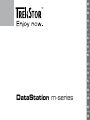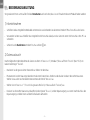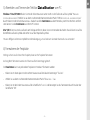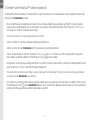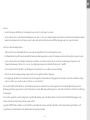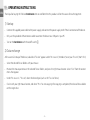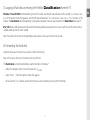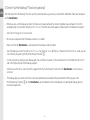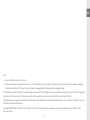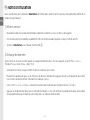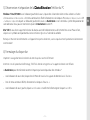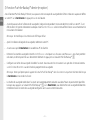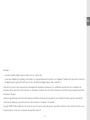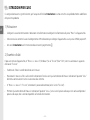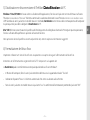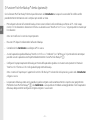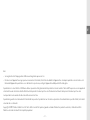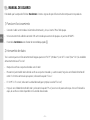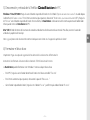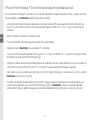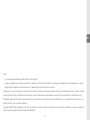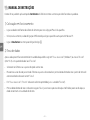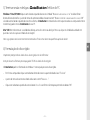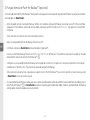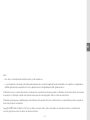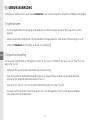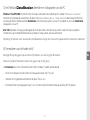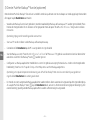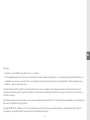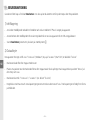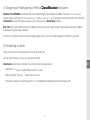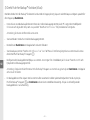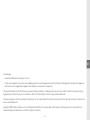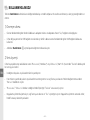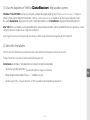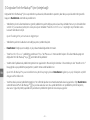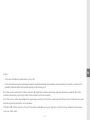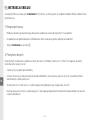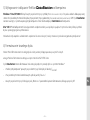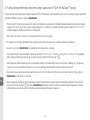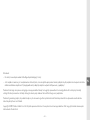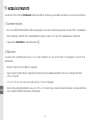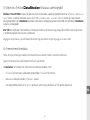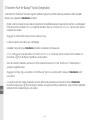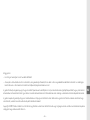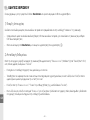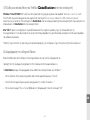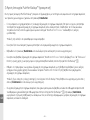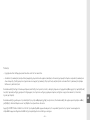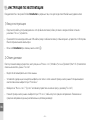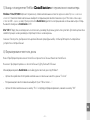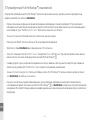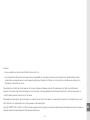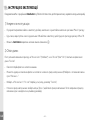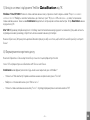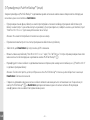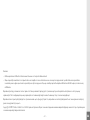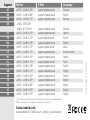Trekstor M-Series Manual de usuario
- Categoría
- Discos duros externos
- Tipo
- Manual de usuario
La página se está cargando...
La página se está cargando...
La página se está cargando...
La página se está cargando...
La página se está cargando...
La página se está cargando...
La página se está cargando...
La página se está cargando...
La página se está cargando...
La página se está cargando...
La página se está cargando...
La página se está cargando...
La página se está cargando...
La página se está cargando...
La página se está cargando...
La página se está cargando...
La página se está cargando...

– 18 –
ES
– 19 –
MANUAL DE USUARIO
Felicidades por la compra del TrekStor DataStation. Estamos seguros de que disfrutará mucho tiempo con este producto.
1) Puesta en funcionamiento
Conecte el cable suministrado a la fuente de alimentación y, ésta, a la toma "• po w e r " del equipo.
Utilice únicamente el cable de conexión USB suministrado para conectar el equipo a un puerto USB del PC.•
Encienda la • DataStation con el botón de encendido/apagado
).
2) Intercambio de datos
Tras la correcta puesta en funcionamiento del equipo aparece en "Mi pc" (Windows®) o en el "es c r i t o r i o " (Mac® OS X) la unidad de
almacenamiento local "t
r e k st o r ".
Marque los archivos o carpetas deseados con el ratón.•
Posicione el puntero del ratón sobre los archivos o carpetas marcados y, a continuación, haga clic con el botón derecho del •
ratón. En el menú contextual que aparece, seleccione la opción "c
o p i A r ...".
En "• M
i pc" o "es c r i t o r i o ", seleccione la unidad deseada (por ejemplo, la unidad "tr e k st o r ").
Hagaclicconelbotónderechodelratónyseleccionelaopción"• p
e g A r " para iniciar el proceso de copia. Una vez finalizada la
copia, los archivos estarán disponibles en la unidad seleccionada.

– 18 –
– 19 –
ES
3) Desconexión y retirada de la TrekStor DataStation del PC
Windows® Vista/XP/2000:Hagaclicconelbotónizquierdodelratónenelsímbolo"qu i t A r H A r D w A r e c o n s e g u r i D A D " situado abajo a
la derecha en la "
B a r r a D e t a r e a s ". En el menú contextual que aparece, seleccione "Di s p o s i t i v o D e A l M A c e n A M i e n t o M A s i v o usb" y haga clic
en "D
e t e N e r " con el botón izquierdo del ratón. De esta forma, la DataStation se desconecta del sistema operativo del ordenador.
Ahora puede retirar la DataStation del PC.
Mac® OS X: Debe eliminar del escritorio el icono de unidad antes de desconectarla o retirarla. Para ello, arrastre el icono de
unidad a la papelera de reciclaje.
Nota: ¡Siga el proceso de desconexión recomendado para evitar daños en el equipo o la pérdida de datos!
4) Formatear el disco duro
Importante: Haga una copia de seguridad de los datos del disco duro antes de formatearlo.
Atención: Al dar formato al disco extraíble se borrarán TODOS los datos del mismo.
La DataStation puede formatearse en Windows® como cualquier disco duro.
EnMiPC,hagaclicconelbotónderechodelratóneneldiscoextraíble"• t
r e k s t o r ".
En el menú contextual que aparece, seleccione la opción "• f
o r M A t e A r ...".
Con el botón izquierdo del ratón, haga clic en el botón "• i
n ic i Ar" y confirme pulsando el botón "Ac e p t A r ".

– 20 –
ES
– 21 –
5) Función Push-for-Backup™, función directa de copia de seguridad (opcional)
Con la función Push-for-Backup™ es posible crear una copia de seguridad en el equipo de aquellos archivos y carpetas que hayan
sido seleccionados en la DataStation simplemente pulsando un botón.
• AntesdeutilizarlafuncióndecopiadeseguridadesnecesarioinstalarenelPCelcorrespondientesoftware.Paraellointro-
duzca el CD suministrado y escoja en el menú que aparecerá la opción "N
e r o Ba c k ItUP 2 es s e N t I a l s ". Siga las instrucciones de
instalación.
Nota: No modifique el número de serie predeterminado.
• Traslainstalacióndelsoftwaredecopiadeseguridad,reinicieelordenador.
• AsegúresedequelaDataStation está conectada al PC y encendida.
• Inicieelasistentedecopiadeseguridad"N
e r o Ba c k ItUP 2 es s e N t I a l s " bajo "INIcIo" + "Pr o g r a m a s ". La primera vez es posible iniciarlo
directamente pulsando la tecla Push-for-Backup™
}.
• Configurelasórdenesdecopiadeseguridadquedeseeconayudadelasistente.Paraellopuedeconsultarlasinstruccionesde
uso en el manual en forma de CD "N
e r o Ba c k ItUP 2",asícomoenlaayudadelprogramadecopiadeseguridad.
Nota: Tenga en cuenta que la opción para soporte de la tecla Push-for-Backup™ sólo puede ser seleccionada en el asistente cuando la
DataStation está conectada y encendida.
• Lasórdenesdecopiadeseguridadcreadasconelasistentesellevanacaboenelmomentoquefueprogramadoencada
caso de manera automática. Si pulsa la tecla Push-for-Backup™
} en la DataStation se realiza una copia de seguridad
inmediatamente. Todas las órdenes de copia de seguridad correspondientemente configuradas se realizan una tras otra.

– 20 –
– 21 –
ES
Notas:
Se recomienda no utilizar cables USB de más de 3 m de longitud.•
Si expone el aparato a una descarga electrostática, es posible que la transferencia de datos entre el equipo y el ordenador se vea interrumpida y/o se estropee •
alguna función del aparato. En tal caso desconecte el aparato del puerto USB y vuelva a conectarlo.
El fabricante se reserva el derecho de continuar desarrollando el producto. Estos cambios podrán incluirse en este Manual de usuario sin hacer mención
especial de ello. Por tanto, la información contenida en el presente Manual de usuario puede no coincidir con el estado técnico de la última versión.
El fabricante garantiza el producto únicamente para un uso conforme con su destino. Asimismo, el fabricante no se responsabilizará de los daños o la
pérdida de datos, ni de los daños resultantes.
Copyright©2007TrekStorGmbH&Co.KG.Todoslosderechosreservados.Sehaceconstarquelosotrosnombresdeproductosyempresaspodríanser
marcas registradas propiedad de sus respectivos fabricantes.
La página se está cargando...
La página se está cargando...
La página se está cargando...
La página se está cargando...
La página se está cargando...
La página se está cargando...
La página se está cargando...
La página se está cargando...
La página se está cargando...
La página se está cargando...
La página se está cargando...
La página se está cargando...
La página se está cargando...
La página se está cargando...
La página se está cargando...
La página se está cargando...
La página se está cargando...
La página se está cargando...
La página se está cargando...
La página se está cargando...
La página se está cargando...
La página se está cargando...
La página se está cargando...
La página se está cargando...
La página se está cargando...
La página se está cargando...
La página se está cargando...
La página se está cargando...
La página se está cargando...
La página se está cargando...
La página se está cargando...
La página se está cargando...
La página se está cargando...
La página se está cargando...
La página se está cargando...
La página se está cargando...
La página se está cargando...
La página se está cargando...
La página se está cargando...
Transcripción de documentos
MANUAL DE USUARIO Felicidades por la compra del TrekStor DataStation. Estamos seguros de que disfrutará mucho tiempo con este producto. 1) Puesta en funcionamiento • Conecte el cable suministrado a la fuente de alimentación y, ésta, a la toma "Power" del equipo. ES • Utilice únicamente el cable de conexión USB suministrado para conectar el equipo a un puerto USB del PC. • Encienda la DataStation con el botón de encendido/apagado ). 2) Intercambio de datos Tras la correcta puesta en funcionamiento del equipo aparece en "Mi PC" (Windows®) o en el "Escritorio" (Mac® OS X) la unidad de almacenamiento local "TrekStor". • Marque los archivos o carpetas deseados con el ratón. • Posicione el puntero del ratón sobre los archivos o carpetas marcados y, a continuación, haga clic con el botón derecho del ratón. En el menú contextual que aparece, seleccione la opción "Copiar...". • En "Mi PC" o "Escritorio", seleccione la unidad deseada (por ejemplo, la unidad "TrekStor"). • Haga clic con el botón derecho del ratón y seleccione la opción "Pegar" para iniciar el proceso de copia. Una vez finalizada la copia, los archivos estarán disponibles en la unidad seleccionada. – 18 – 3) Desconexión y retirada de la TrekStor DataStation del PC Windows® Vista/XP/2000: Haga clic con el botón izquierdo del ratón en el símbolo "Quitar hardware con seguridad" situado abajo a la derecha en la "barra de tareas". En el menú contextual que aparece, seleccione "Dispositivo de almacenamiento masivo USB" y haga clic en "Detener" con el botón izquierdo del ratón. De esta forma, la DataStation se desconecta del sistema operativo del ordenador. Ahora puede retirar la DataStation del PC. Mac® OS X: Debe eliminar del escritorio el icono de unidad antes de desconectarla o retirarla. Para ello, arrastre el icono de unidad a la papelera de reciclaje. Nota: ¡Siga el proceso de desconexión recomendado para evitar daños en el equipo o la pérdida de datos! 4) Formatear el disco duro Importante: Haga una copia de seguridad de los datos del disco duro antes de formatearlo. Atención: Al dar formato al disco extraíble se borrarán TODOS los datos del mismo. La DataStation puede formatearse en Windows® como cualquier disco duro. • En Mi PC, haga clic con el botón derecho del ratón en el disco extraíble "Trekstor". • En el menú contextual que aparece, seleccione la opción "Formatear ...". • Con el botón izquierdo del ratón, haga clic en el botón "Iniciar" y confirme pulsando el botón "Aceptar". – 19 – ES 5) Función Push-for-Backup™, función directa de copia de seguridad (opcional) Con la función Push-for-Backup™ es posible crear una copia de seguridad en el equipo de aquellos archivos y carpetas que hayan sido seleccionados en la DataStation simplemente pulsando un botón. • Antes de utilizar la función de copia de seguridad es necesario instalar en el PC el correspondiente software. Para ello introduzca el CD suministrado y escoja en el menú que aparecerá la opción "Nero BackItUp 2 Essentials". Siga las instrucciones de instalación. ES Nota: No modifique el número de serie predeterminado. • Tras la instalación del software de copia de seguridad, reinicie el ordenador. • Asegúrese de que la DataStation está conectada al PC y encendida. • Inicie el asistente de copia de seguridad "Nero BackItUp 2 Essentials" bajo "Inicio" + "Programas". La primera vez es posible iniciarlo directamente pulsando la tecla Push-for-Backup™}. • Configure las órdenes de copia de seguridad que desee con ayuda del asistente. Para ello puede consultar las instrucciones de uso en el manual en forma de CD "Nero BackItUp 2", así como en la ayuda del programa de copia de seguridad. Nota: Tenga en cuenta que la opción para soporte de la tecla Push-for-Backup™ sólo puede ser seleccionada en el asistente cuando la DataStation está conectada y encendida. • Las órdenes de copia de seguridad creadas con el asistente se llevan a cabo en el momento que fue programado en cada caso de manera automática. Si pulsa la tecla Push-for-Backup™ } en la DataStation se realiza una copia de seguridad inmediatamente. Todas las órdenes de copia de seguridad correspondientemente configuradas se realizan una tras otra. – 20 – ES Notas: • Se recomienda no utilizar cables USB de más de 3 m de longitud. • Si expone el aparato a una descarga electrostática, es posible que la transferencia de datos entre el equipo y el ordenador se vea interrumpida y/o se estropee alguna función del aparato. En tal caso desconecte el aparato del puerto USB y vuelva a conectarlo. El fabricante se reserva el derecho de continuar desarrollando el producto. Estos cambios podrán incluirse en este Manual de usuario sin hacer mención especial de ello. Por tanto, la información contenida en el presente Manual de usuario puede no coincidir con el estado técnico de la última versión. El fabricante garantiza el producto únicamente para un uso conforme con su destino. Asimismo, el fabricante no se responsabilizará de los daños o la pérdida de datos, ni de los daños resultantes. Copyright © 2007 TrekStor GmbH & Co. KG. Todos los derechos reservados. Se hace constar que los otros nombres de productos y empresas podrían ser marcas registradas propiedad de sus respectivos fabricantes. – 21 –-
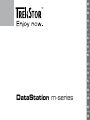 1
1
-
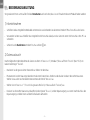 2
2
-
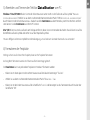 3
3
-
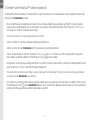 4
4
-
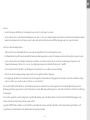 5
5
-
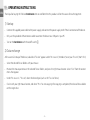 6
6
-
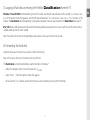 7
7
-
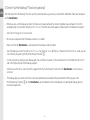 8
8
-
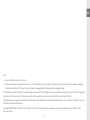 9
9
-
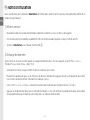 10
10
-
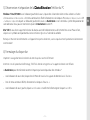 11
11
-
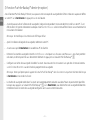 12
12
-
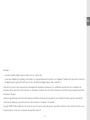 13
13
-
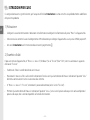 14
14
-
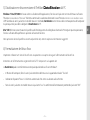 15
15
-
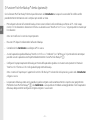 16
16
-
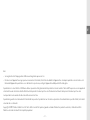 17
17
-
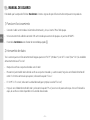 18
18
-
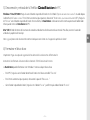 19
19
-
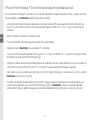 20
20
-
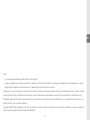 21
21
-
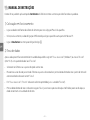 22
22
-
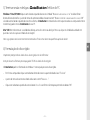 23
23
-
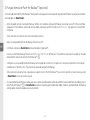 24
24
-
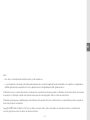 25
25
-
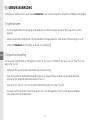 26
26
-
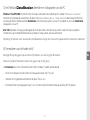 27
27
-
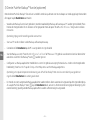 28
28
-
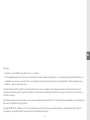 29
29
-
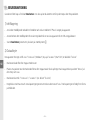 30
30
-
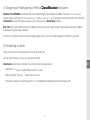 31
31
-
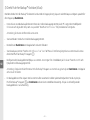 32
32
-
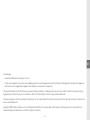 33
33
-
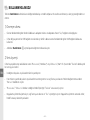 34
34
-
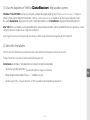 35
35
-
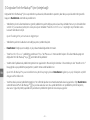 36
36
-
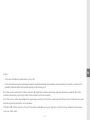 37
37
-
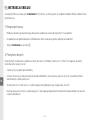 38
38
-
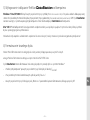 39
39
-
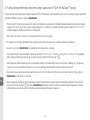 40
40
-
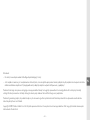 41
41
-
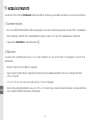 42
42
-
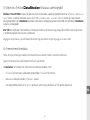 43
43
-
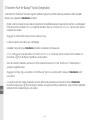 44
44
-
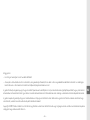 45
45
-
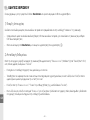 46
46
-
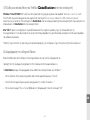 47
47
-
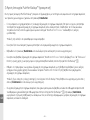 48
48
-
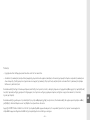 49
49
-
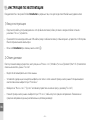 50
50
-
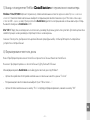 51
51
-
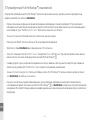 52
52
-
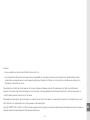 53
53
-
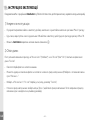 54
54
-
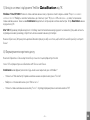 55
55
-
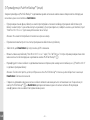 56
56
-
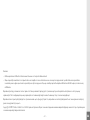 57
57
-
 58
58
-
 59
59
-
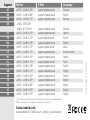 60
60
Trekstor M-Series Manual de usuario
- Categoría
- Discos duros externos
- Tipo
- Manual de usuario
en otros idiomas
- français: Trekstor M-Series Manuel utilisateur
- italiano: Trekstor M-Series Manuale utente
- English: Trekstor M-Series User manual
- Deutsch: Trekstor M-Series Benutzerhandbuch
- русский: Trekstor M-Series Руководство пользователя
- Nederlands: Trekstor M-Series Handleiding
- português: Trekstor M-Series Manual do usuário
- polski: Trekstor M-Series Instrukcja obsługi
- svenska: Trekstor M-Series Användarmanual
- Türkçe: Trekstor M-Series Kullanım kılavuzu